2018/11/28
| 更新
2020/08/24
スマホで契約したNetflixを自宅テレビで観る方法 『Fire TV Stick』などで超簡単
近年、映画やドラマ、アニメなどを楽しむ方法として、Netflixをはじめとする“VOD(ビデオ・オン・デマンド)”と呼ばれる動画配信サービスが主流となってきている。
VODサービスのメリットは、テレビやアンテナがなくても、インターネットが使用できる環境であれば、どんな場所でも見られることだろう。スマホやタブレットがあれば、好きな場所で、好きな時間に映画やドラマなどを楽しむことができるのは非常に便利だ。
そこで、Netflixのプランなどにまつわる情報や、自宅のテレビで楽しむ方法について紹介していこう。
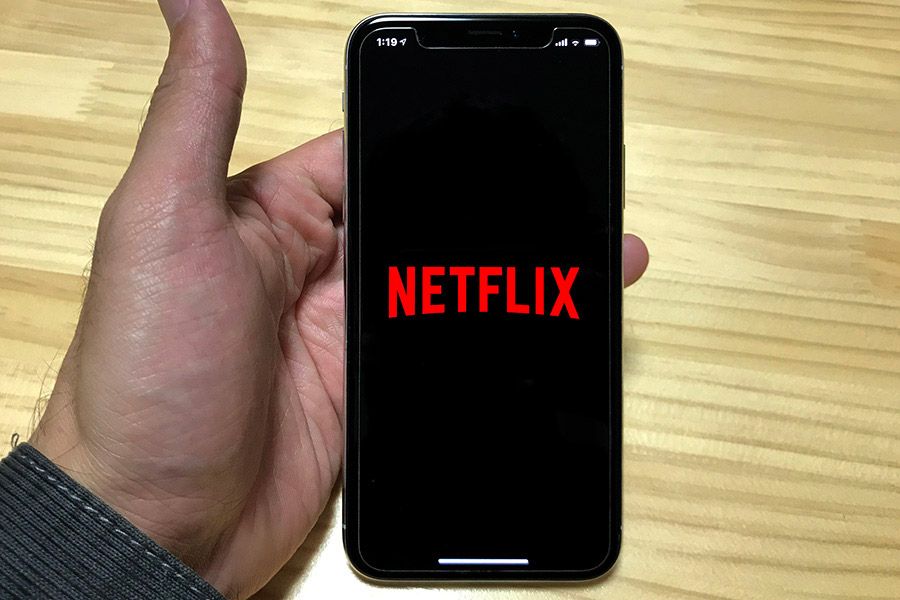
どうせなら、Netflixをテレビの大画面で楽しみたい
Netflixは、パソコンでNetflixサイトにアクセスするほか、さまざまな方法で視聴できる。
スマホやタブレットで視聴する場合は、それぞれNetflixアプリをインストールして、アプリを起動すればOK。Wi-Fi環境下でアプリを使用すれば、長い動画でもデータ通信量を気にする必要はない。
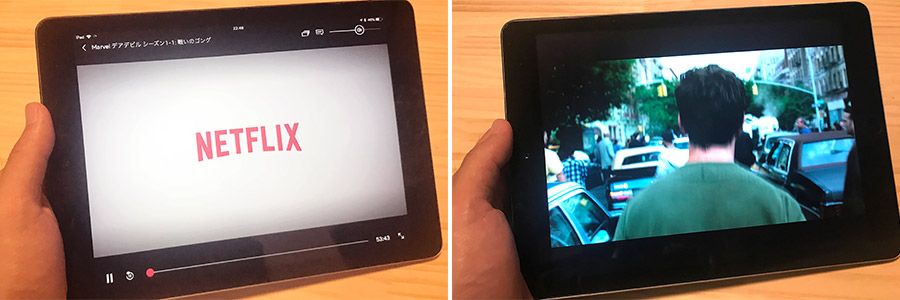
とはいえ、パソコンにせよ、タブレットにせよ、スマホにせよ、せっかくNetflixを使って好きな映画やドラマ、アニメなどを楽しむのであれば、自宅のテレビで大画面でも楽しみたいという人も多いのではないだろうか? Netflixには「ベーシックプラン」「スタンダードプラン」「プレミアムプラン」の3つのプランがあり、それぞれ画質や同時視聴できるデバイスの数が異なる。
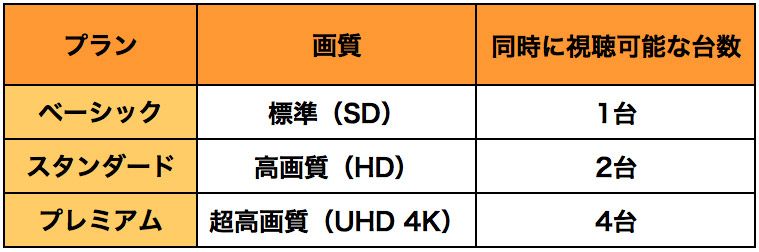
ちなみに、auのNetflixがセットになったプランでは「ベーシックプラン」が利用でき、ほかのプランも別途申し込みにより、「スタンダードプラン」は+400円/月、「プレミアムプラン」は+1,000円/月で利用することが可能だ。最高で4K画質の動画を視聴できるので、テレビの大画面でも存分にクオリティの高い動画を楽しむことができる。
そこで今回は、初心者でもわかるように「Netflixを自宅テレビの大画面で楽しむさまざまな方法」を紹介していこう。

まずはテレビやHDレコーダーをチェック
では、Netflixをテレビ画面で楽しむには、どんな方法があるのだろうか。
最近のインターネットにつながる「スマートテレビ」は、テレビ本体だけでNetflixなどのVODサービスを簡単に視聴できる場合も多い。また、テレビ自体にその機能がなくても、外付けのブルーレイプレーヤーなどにVODサービスを利用できる機能やアプリが搭載されている場合もある。
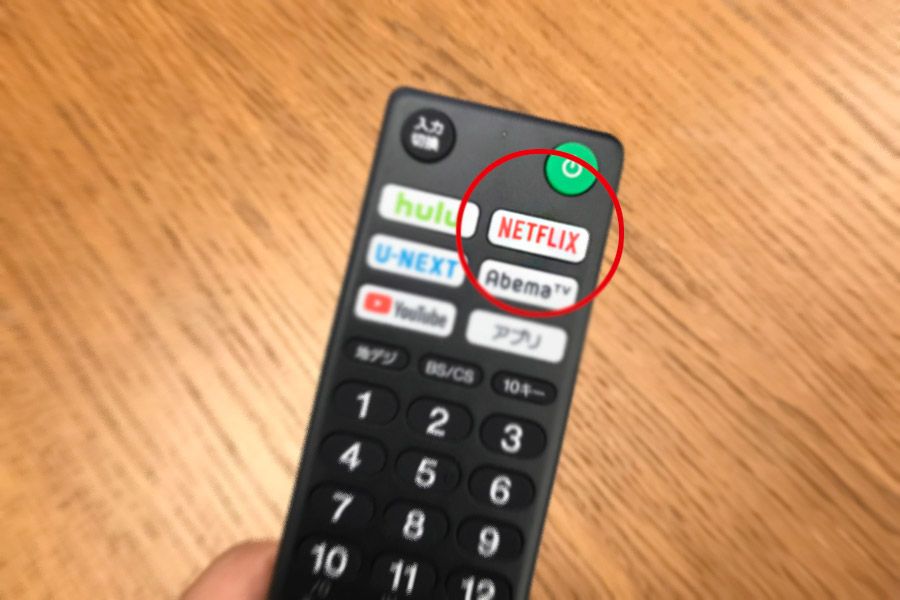
その場合、リモコンにNetflixアプリを起動するボタンがあることが多いので、会員登録さえ済ませておけばすぐに視聴することが可能だが、そういった機能の付いていないテレビでも、HDMI入力端子があればテレビに接続することができる。入力端子はテレビの側面や裏面を確認。

HDMIは、映像と音声を伝送するインターフェイス規格で、ブルーレイプレーヤーやゲーム機、パソコンなど、外部からの入力を高画質でテレビに映し出すことができる一般的な接続端子だ。
つまり、Netflixを観るために必要なデバイスは、HDMI入力でテレビと接続することになる。HDMI入力を黄色、白色、赤色の三色のコンポジット映像入力に変換することなども可能だが、変換用ケーブルが必要で画質もかなり低下するため、あまりおすすめはしない。
もちろん大前提として、インターネット環境であることは必須だ。スマートテレビも、Netflixを観るために必要なデバイスも、スマホのように直接インターネットに接続するわけではないので、Wi−Fi環境下で使用できるようにしておこう。スマホやタブレットのアプリで視聴する場合もWi-Fi環境下なら、長い動画でもデータ通信量を気にする必要はない。

Netflixは動画を楽しむものなので、高速で安定したインターネット環境であることもポイントとなる。Netflixで推奨されている速度は、SD画質(標準解像度)で3.0Mbps、HD画質(高精細度)で5.0Mbps、UHD画質(超高精細度)で25Mbpsとなっているので、自宅のインターネット環境がどのくらいの速度なのかも確認しておくといいだろう。
さまざまなデバイスを使って、Netflixをテレビに写す
テレビやHDレコーダーにNetflixアプリが搭載されていない場合でも、さまざまなデバイスを使ってNetflixを自宅のテレビ画面に写すことができる。
① Amazon「Fire TV Stick」を使う
テレビやHDレコーダーにNetflixアプリが搭載されていない場合でも、さまざまなデバイスを使ってNetflixを自宅のテレビ画面に写すことができる。
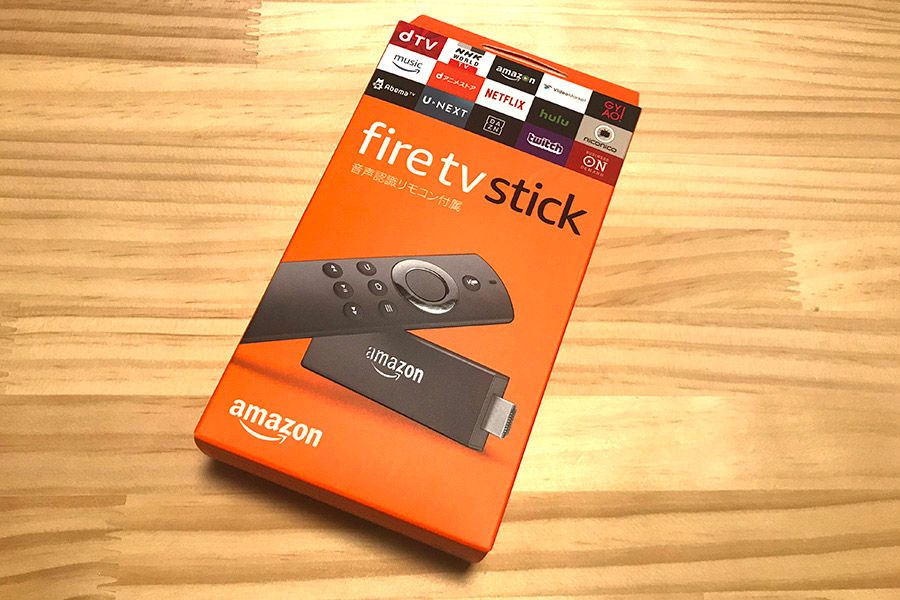
「Fire TV Stick」は、Amazonが販売しているメディアストリーミングデバイス。本体を直接テレビに差し込み、インターネットに接続することで、本体内にインストールされたさまざまなアプリをテレビで楽しむことができ、各種VODサービスやYouTube、ゲームなどのアプリをスマートテレビのように簡単に使用できる。Netflixを利用する際は、アプリをダウンロードすればすぐに視聴が可能だ。
- 【1】Fire TV Stickのmicro USB端子に付属ケーブルを差して電源アダプターに接続し、テレビのHDMI端子に差し込む。
- 【2】テレビ画面を入力端子のチャンネルに切り替え、Wi-Fiの設定やAmazonアカウントにログイン。
- 【3】Netflixのアプリを起動。
※アプリをダウンロードしていなければダウンロードしておく - 【4】Netflixのアカウントにログイン。
- 【5】好きな動画を視聴する。
Fire TV Stickは接続や設定が非常に簡単で、Netflixのアプリも初期設定時に固定されているものを選択してダウンロードするだけ。専用のリモコンを使って操作できるのも使いやすいポイントだ。Netflix以外のVODサービスなども簡単に視聴できるので、テレビをスマートテレビのように使いたい人にはぴったりのデバイスといえるだろう。
なお、4Kに対応した「Fire TV Stick 4K」もあるので、画質にこだわりたい人はそちらがおすすめ。
② Google「Chromecast」を使う
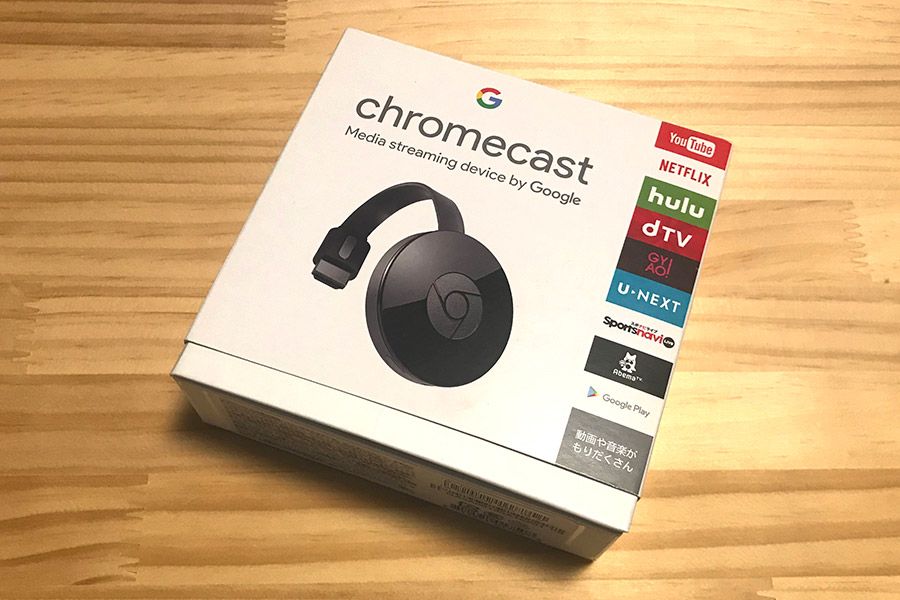
Googleが提供する「Chromecast」も、メディアストリーミングデバイスのひとつ。すべての操作をスマホやタブレット、PCなどのアプリを使って行うというのが特徴だ。4KとHDRに対応した「Chromecast Ultra」もあるので、4K画質を楽しみたい人はそちらがおすすめ。
スマホやタブレット、PCの画面をそのままテレビに映すミラーリングもできるので、Netflixを視聴する方法は2通りある。
- 【1】Chromecastのmicro USB端子に付属ケーブルを差して電源アダプターに接続し、テレビのHDMI端子に差し込む。
- 【2】テレビ画面を入力端子のチャンネルに切り替え、セットアップ画面を表示。
- 【3】操作デバイス(スマホ、タブレット、PC)に「Google Home」アプリをダウンロードし、Googleアカウントを使ってログイン。
- 【4】Bluetoothにて操作デバイスとChromecastを接続し、Wi-Fiの設定などを行う。
・Google Homeアプリで視聴する場合
- 【5】Netflixのアプリを起動。
- 【6】Netflixのアカウントにログイン。
- 【7】好きな動画を視聴する。
・ミラーリングで視聴する場合
- 【5】操作デバイスの画面をテレビにミラーリング。
- 【6】操作デバイス内でNetflixのアプリを起動。( ※アプリにてNetflixにログイン)
- 【7】好きな動画を視聴する。
※ミラーリングとは?
ミラーリングではスマホやタブレット、PCを操作デバイスとして使用するので、使い慣れている人にとって操作しやすいといえる。同時にリモコンが不要なので、テレビ周りにモノが増えないというメリットもある。インターネット回線の速度や、表示元の画質の影響は受けるものの、基本的にミラーリングによって画質が極端に落ちることはないのもうれしいところだ。また、ミラーリング機能はNetflix以外にもYouTubeや写真の視聴など用途は多いので、操作を覚えておいて損はないだろう。
ミラーリング時は必ず操作デバイスが必要になるので、Netflixを視聴しながらそれらのデバイスを使用することができないという点は気をつけておきたい。また、Netflix以外の動画配信サービスをミラーリングで楽しむにはサービス提供会社がミラーリングに対応している必要があるので注意が必要だ。
③ Apple「Apple TV」を使う

Appleの「Apple TV」は、iPhoneやiPadなど、Apple製品との相性がいいメディアストリーミングデバイス。こちらもNetflixをはじめ、さまざまなVODサービスや、アプリ、ゲームを簡単に楽しむことができ、搭載アプリで観る機能と、ミラーリングで観る機能の両方を使うことができる。
- 【1】Apple TVに電源ケーブルを接続し、HDMIケーブルでテレビと接続。
- 【2】テレビ画面を入力端子のチャンネルに切り替え、リモコンのペアリングやWi-Fiの設定などの各種設定を行い、Apple IDにログイン。
・Apple TVアプリで視聴する場合
- 【3】Netflixのアプリを起動。(※アプリをダウンロードしていなければダウンロードしておく)
- 【4】Netflixのアカウントにログイン。
- 【5】好きな動画を視聴する。
・ミラーリングで視聴する場合
- 【3】操作デバイス(iPhone、iPad)の画面をテレビにミラーリングする。
- 【4】操作デバイス内でNetflixのアプリを起動。(※アプリにてNetflixにログイン)
- 【5】好きな動画を視聴する。
Apple TVはアプリでの視聴とミラーリングの両方が可能で、スマホやタブレットをリモコンにすることもできる。また、iOSデバイス(iPhone、iPad)だけでなくAndroidでのミラーリングも可能。専用リモコンが付くので、操作は非常に簡単だ。
ほかのデバイスに比べるとサイズが少しだけ大きく(W98mm×D98mm×H35mm)、本体をテレビと接続するので設置場所を考える必要がある。また、発売された時期によって世代があり、Netflixに対応しているのは第2世代以降、4K HDR画質に対応しているのは第5世代以降なので気をつけよう。
スマホとケーブルを使って、Netflixをテレビに写す
次に紹介する方法はテレビとスマホをHDMIケーブルでつなぐだけ。面倒な機器のセットアップなどは不要で、手軽にNetflixをテレビで楽しむことができる。また、有線接続は通信が安定するので、動画のフリーズやラグを抑えられる。
iPhoneの場合は、AppleからHDMIケーブルをiPhoneの充電ポート(Lightning)に接続するアダプタが発売されているので、そのアダプタをHDMIケーブルに接続してテレビにつなぐのがいいだろう。
 Apple Lightning - Digital AVアダプタ
Apple Lightning - Digital AVアダプタ
Androidの場合も、スマホの充電ポート(USB Type-Cまたはmicro USB)とテレビのHDMI端子をケーブルでつなぐだけだが、接続するスマホが映像出力に対応していることが条件となる。映像出力に対応しているスマホなら、充電ポートの規格に合ったHDMI変換ケーブルや変換アダプタを使ってテレビに写し出すことが可能だ。また、スマホの機種によっては表示モードの切り替えといった設定の変更が必要になる場合があるので、事前によく調べておこう。
そのほかの方法でもNetflixを視聴できる?
上記の方法以外にも、テレビ画面にNetflixを映すことは可能だ。上記に比べると簡単な方法ではないが、インターネットに接続できるゲーム機を利用する方法や、PCのモニターをテレビと同期するという方法もある。
ゲーム機の場合は、Fire TV Stickと同様に、本体にアプリをダウンロードすれば視聴可能。ただ、対応機種が限られるので、その場合はきちんと調べてから実践すること。そして、ゲーム機メーカーが推奨していなければ、使用できなくなることもあるので注意が必要だ。
PCのモニターを同期する方法は、使用するPCに搭載されているHDMI出力端子などを使ってテレビと接続するのが一般的。ノートPCであれば、モニターを大きくするという意味でもメリットがあるかもしれないが、デスクトップの場合は必要性を考えてから試す必要があるだろう。また、有線で繋ぐことになるので設置場所などに余裕がある場合に試してもらいたい。
Netflixをテレビ画面で楽しむ、おすすめポイント
Netflixをテレビ画面で楽しむにあたり、大画面で楽しめるということ以外のおすすめポイントを紹介しよう。
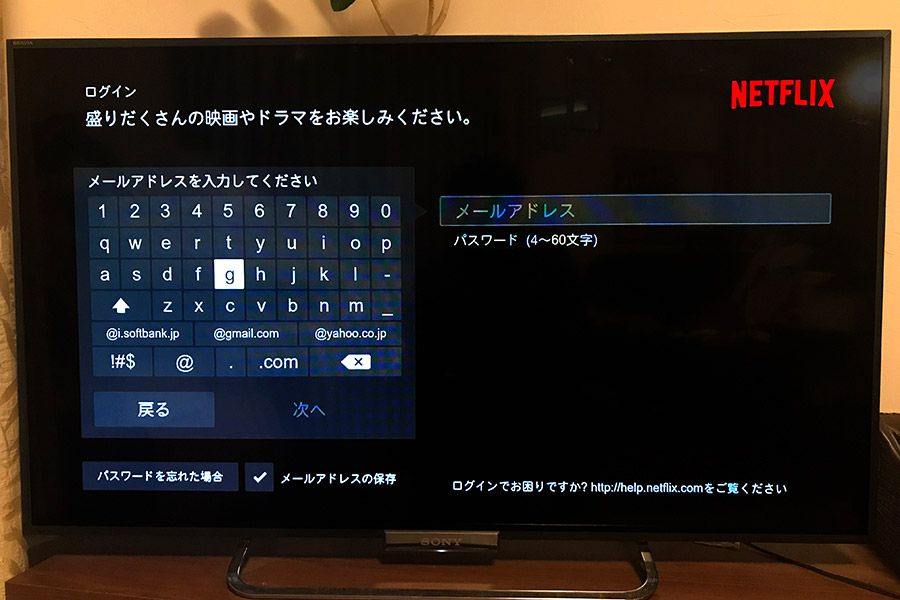
・アカウントについて
Netflixでは、「ペアレンタルコントロール」が可能。子どものいる家庭や、過激な表現が苦手な人とテレビ画面を共有する場合、このペアレンタルコントロール機能を使用して視聴可能な動画を制限できる。
会員登録後にアカウントを5人まで作成することができ、それぞれのプロフィールを編集できるので、キッズアカウントや制限を設けたアカウントの設定をするだけ、という手軽さもうれしい。また、年齢制限がかかった作品を視聴する際、年齢に合わせて暗証番号を設定することも可能になっている。
・同時視聴について
せっかくNetflixをテレビ画面で楽しむのだから、家族みんなで使いたいと思うのは当然だ。そんなときに、Netflixでは利用するプランによって、同時にNetflixを楽しめるデバイスの数が決まっている。
前述のとおり、「ベーシックプラン」では同時視聴が可能な画面数はひとつなので、ひとつのデバイスで視聴中の場合はほかのデバイスでは視聴できない。しかし、「スタンダードプラン」では最大2つ、「プレミアムプラン」では最大4つと、プランに応じて同時視聴が可能な画面数が増えるので、自分の利用方法などを考慮してプランを変更するといいだろう。
auのNetflixがセットになったプランなら、お得に楽しめる
最後にNetflixの視聴がセットになった、auのお得なスマホ料金プランを紹介しておこう。Netflixと「TELASA(テラサ)」(旧ビデオパス)の利用料金がセットになったプランが「データMAX 4G LTE Netflixパック」と「データMAX 5G Netflixパック」。
そして、こちらは5G専用のプランになるが、上記の2つに加えて「Apple Music」と「YouTube Premium」の利用料金もセットになったプランが「データMAX 5G ALL STARパック」だ。auの料金プランページで詳しく案内されているので、興味のある人はこちらをご覧いただきたい。
現代のテレビライフをより充実させるためにも、上記の方法を試して、Netflixをテレビでも楽しんでみてほしい。映画やアニメなど、Netflixのコンテンツが、日々の暮らしはもちろん、夏休みや年末年始などの長期休暇をさらに楽しい時間にしてくれるはずだ。
文:安東 渉(EditReal)

